Parmi les changements intervenus entre Android 5.0 et 6.0, il y a le placement des boutons pour vider les caches et les données de l'application.
Le cache d'applications stocke des éléments d'applications ou de sites Web pour qu'ils puissent être chargés rapidement lors de leur utilisation suivante. Dans des applications telles que Google Maps ou Chrome, ces données en cache peuvent vraiment commencer à gruger votre espace de stockage disponible sur l'appareil.
Données de l'application fait référence à la fois au cache et à d'autres informations enregistrées, telles que vos paramètres de connexion et de préférences dans l'application elle-même. Donc, si vous voulez libérer de l'espace ou simplement redéfinir une application par défaut (comme vous venez de l'installer), voici comment:

", " modalTemplate ":" {{content}} ", " setContentOnInit ": false} '>
Étape 1: Allez dans le menu Paramètres. Cela peut être fait en appuyant sur l'icône en forme de rouage dans l'ombre de votre notification.
Étape 2: Recherchez les applications (ou les applications, en fonction de votre appareil) dans le menu, puis recherchez l'application pour laquelle vous souhaitez effacer le cache ou les données.
Étape 3: Appuyez sur Stockage et les boutons permettant d'effacer le cache et les données de l'application deviendront disponibles (photo ci-dessus).
Certaines applications du magasin Google Play peuvent exécuter cette fonction pour vous, mais vider votre cache en permanence ne vous donnera probablement pas la vitesse promise par tous. L'exécution manuelle de cette fonction signifie que vous effacez uniquement les caches ou les données d'applications que vous reconnaissez comme étant des porcs de stockage, et évite de devoir ajouter une autre application à votre collection.
Consultez le guide de CNET sur Android 6.0 Marshmallow pour plus d'informations sur les nouvelles fonctionnalités.
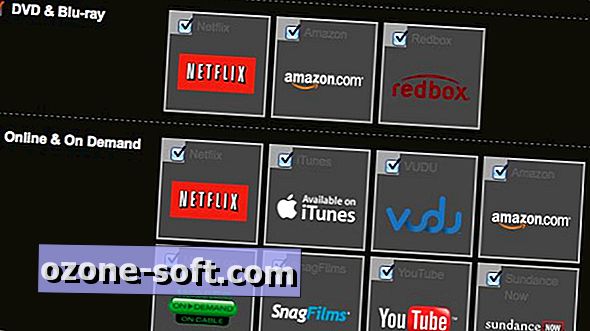












Laissez Vos Commentaires